V předchozím příspěvku jsme psali o tom, jak nainstalovat Mac OS X do VMware Fusion. Spouštění operačního systému uvnitř jiného operačního systému, používajícího virtualizační software, jako je VMware Workstation, VMware Fusion nebo Hyper-V, bude často vyžadovat povolení virtualizace v systému BIOS.
Ačkoli toto není vždy nutné, to je obyčejné s vlastními postavenými PC a herními soupravami.

Počítačová virtualizace je spíše procesorová (CPU) funkce než funkce základní desky, ale protože základní deska je středem každé komponenty ve vašem PC, základní deska BIOS se používá k úpravám CPU. Příkladem toho je přetaktování.
Některé procesory oficiálně nepodporují virtualizaci. Některé příklady procesorů, které nepodporují virtualizaci, jsou starší Pentium 4s, Celerons a AMD Athlons. Nebudete tak moci efektivně aktivovat virtualizaci procesorů pro počítač, který nemá procesor s možnostmi virtualizace. Můžete použít nástroje třetích stran, například HWinfo, abyste zjistili, zda váš procesor podporuje virtualizaci nebo ne.
Z větší části by měl být každý novější procesor s více než jedním jádrem schopen používat virtualizační software. Některé příklady procesorů, které by měly podporovat virtualizaci jsou: Core 2 Duo, Core 2 Quad, Intel Core i3, i5, i7, AMD Athlon X2, AMD Athlon X4 a AMD Phenom X4.

U procesorů AMD je AMD-V normálně automaticky aktivován. Pokud však máte nainstalovanou technologii Hyper-V, někdy nedovolí ostatním programům přístup k funkcím virtualizace. V tomto případě můžete zkusit odinstalovat Hyper-V a zjistit, zda problém vyřeší. To může také nastat na procesorech Intel, takže zkuste odebrat Hyper-V, pokud jej nepoužíváte.
Povolit virtualizaci v systému BIOS
Povolení virtualizace procesorů pomocí systému BIOS je ve skutečnosti velmi jednoduché. Tuto možnost však nemusí nabídnout mnoho počítačů. Pokud máte počítač Dell, Gateway, HP nebo jiné vyráběné PC, nebudete mít konfigurovatelný systém BIOS. Pokud však máte počítač typu Dell, Gateway, HP nebo podobný počítač, je pravděpodobné, že virtualizace je povolena automaticky, což znamená, že tuto možnost není třeba konfigurovat.
Pokud máte počítač určený pro hraní her / úkoly s vysokým výkonem, pravděpodobně tuto možnost máte. Například počítače Alienware tuto možnost pravděpodobně mají. Pokud jste si postavili svůj vlastní počítač, je pravděpodobné, že máte tuto možnost také.

Ať tak či onak, můžete vždy zkontrolovat BIOS, abyste se ujistili, že tuto možnost nemáte. Chcete-li zavést do bios, nejprve se ujistěte, že všechny vaše práce je uložena a že jste opustili všechny otevřené aplikace. Odtud restartujte počítač.
Jakmile se zobrazí obrazovka načítání, která oznamuje, že se počítač načítá zpět, budete muset stisknout klávesu aktivátoru systému BIOS. Upozorňujeme, že obrazovka systému BIOS není obrazovka pro načítání systému Windows.
Obrazovka BIOS se objeví před obrazovkou pro načítání systému Windows a pravděpodobně zůstane na obrazovce několik sekund. Když se zobrazí obrazovka načítání systému BIOS, stiskněte klávesu aktivátoru, která je ve většině případů klíčem F-F2, F5 nebo F12.

Odtud by měl váš počítač zobrazovat velmi základní obrazovku s velmi omezeným seznamem možností. Jednoduše řečeno, tento seznam bude mít spoustu podivných možností, o kterých jste pravděpodobně nikdy neslyšeli. Nejčastěji jsou k dispozici možnosti jako funkce CMOS, pokročilé funkce systému BIOS, spouštění, správa napájení, stav stavu počítače atd.
Prohlédněte si seznam a zjistěte, zda můžete najít všechny možnosti, které zmiňují virtualizaci. Tato volba by měla být pod Processor, Chipset, Advanced CPU config atd. Pokud na domovské obrazovce nic nevidíte, měli byste zadat každý jednotlivý záznam a vyhledat možnost virtualizace v rámci jiných možností.
Vlastní nastavení virtualizace může být pojmenováno VT-x, Intel VT-x, Virtualization Extensions, Intel Virtualization Technology, atd. Jakmile najdete možnost virtualizace (pokud má BIOS základní desky), měli byste být schopni ji zapnout / zapnout. vypněte jednoduše stisknutím klávesy Enter, šipkami nebo jiným způsobem. Klíč základní desky vás provede procesem změny specifických hodnot.

Nyní je třeba provést určité kroky v tom, co změníte v systému BIOS. Pokud změníte nesprávné hodnoty, mohlo by to poškodit počítač. Nenechte se však zastrašit. Je to jen nějaký základní zdravý rozum. Pokud vidíte výpis, který říká, RAM Speed, to samozřejmě nemá nic společného s virtualizací. Neměňte tedy hodnotu.
Omlouvám se za velmi obecné pokyny. Každý BIOS základní desky je jedinečný v nastavení, konfiguraci a kde jsou uvedeny konkrétní možnosti. Je to velmi snadná věc, kterou byste měli udělat pro někoho, pokud používáte zdravý rozum. Pokud nemůžete najít žádnou možnost, která zmiňuje virtualizaci, vaše základní deska to pravděpodobně nemá jako oficiální možnost. V tomto případě se nepořádejte s jinými proměnnými a pokuste se to nakonfigurovat. Užívat si!


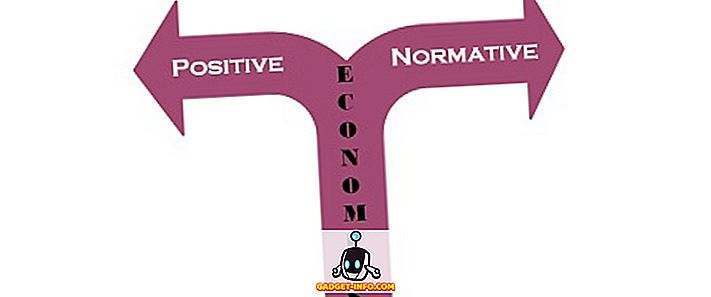
![Parodie sociálních médií [Video]](https://gadget-info.com/img/best-gallery/213/parody-social-media.jpg)





